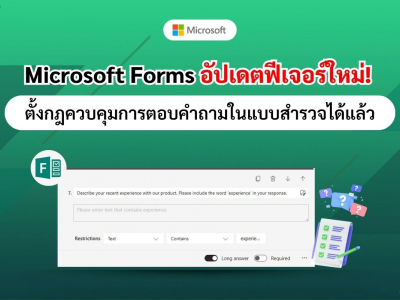Microsoft เปิดตัวฟีเจอร์ใหม่ที่หลายคนรอคอย! ล่าสุดได้ปล่อย Windows 11 Preview Build 22635.4870 (KB5050087) ใน Beta Channel โดยหนึ่งในไฮไลต์สำคัญคือ ความสามารถในการเลือกวิดเจ็ตที่จะแสดงบนหน้าจอล็อก (Lock Screen) ซึ่งช่วยให้ผู้ใช้สามารถปรับแต่งประสบการณ์การใช้งานได้มากขึ้น
วิดเจ็ตบนหน้าจอล็อกของ Windows 11 ไม่ใช่เรื่องใหม่ เพราะ Microsoft เปิดตัวฟีเจอร์นี้ตั้งแต่ปี 2024 (Windows 10 ก็มีเช่นกัน) เพื่อให้ผู้ใช้สามารถเข้าถึงข้อมูลสำคัญได้อย่างรวดเร็ว ไม่ว่าจะเป็นสภาพอากาศ ข่าวสาร หรือปฏิทิน อย่างไรก็ตาม ฟีเจอร์นี้เคยถูกวิพากษ์วิจารณ์ว่า ไม่สามารถเลือกวิดเจ็ตที่ต้องการได้ ผู้ใช้ทำได้เพียงเปิดหรือปิดทั้งหมดเท่านั้น
แต่ตอนนี้ Microsoft ได้แก้ไขข้อจำกัดดังกล่าวแล้ว! ผู้ใช้สามารถเลือกได้ว่าวิดเจ็ตใดจะแสดงบนหน้าจอล็อกของตัวเอง ซึ่งเป็นการอัปเกรดที่ช่วยเพิ่มความยืดหยุ่นและตอบโจทย์การใช้งานมากขึ้น
Microsoft กำลังทยอยปล่อยฟีเจอร์นี้ให้กับผู้ใช้ Windows Insider ที่ติดตั้ง Build 22635.4870 ใน Beta Channel แต่หากคุณไม่ต้องการรอ สามารถ บังคับเปิดใช้งานฟีเจอร์นี้ด้วยตนเอง ได้ตามขั้นตอนดังนี้
วิธีเปิดใช้งานวิดเจ็ตบนหน้าจอล็อก Windows 11
ดาวน์โหลด ViVeTool จาก GitHub และแตกไฟล์ไปยังโฟลเดอร์ที่ค้นหาได้ง่าย
เปิด Command Prompt ในโหมดผู้ดูแลระบบ (Run as Administrator) และใช้คำสั่ง CD เพื่อไปยังโฟลเดอร์ที่เก็บไฟล์ ViVeTool เช่น หากคุณเก็บไฟล์ไว้ที่ C:\Vive ให้พิมพ์คำสั่ง: CD C:\Vive
พิมพ์ vivetool /enable /id:50179255,53672489 และกด Enter
รีสตาร์ตคอมพิวเตอร์ของคุณ
หลังจากเปิดใช้งานแล้ว สามารถไปที่ Settings > Personalization > Lock screen และคลิก Your Widgets > Add Widget เพื่อเลือกวิดเจ็ตที่ต้องการ หากไม่ต้องการใช้วิดเจ็ตเลย สามารถปิดตัวเลือก Your Widgets ได้
ข้อควรทราบ
ฟีเจอร์นี้ต้องใช้ Windows ที่เปิดใช้งานแล้ว (Activated) หากคุณกำลังทดสอบ Windows 11 Preview Build บนเครื่องเสมือน (Virtual Machine) อาจต้องใช้คีย์ Windows ของแท้เพื่อเปิดใช้งาน
ฟีเจอร์นี้กำลังอยู่ในช่วงทดลอง อาจมีการเปลี่ยนแปลงเมื่อ Microsoft ปล่อยอัปเดตเวอร์ชันเสถียร
สรุป
การอัปเดตครั้งนี้ช่วยให้ผู้ใช้สามารถ ปรับแต่งวิดเจ็ตบนหน้าจอล็อก Windows 11 ได้อย่างอิสระ ซึ่งถือเป็นก้าวสำคัญที่ช่วยให้การใช้งานสะดวกและตรงกับความต้องการของแต่ละบุคคลมากขึ้น หากคุณเป็นหนึ่งในผู้ที่อยากลองฟีเจอร์นี้ อย่าลืมอัปเดต Windows 11 เป็นเวอร์ชันล่าสุด!
ที่มา neowin ที่มาของรูปภาพ phantomofearth